让win10主题图片不自动变换设置方法 win10主题图片总自动轮换怎么办
更新时间:2023-01-09 14:26:55作者:cblsl
一些用户win10电脑主题图片总会自动轮换,虽然可以让桌面看起来很丰富,但遇到自己喜欢的主题图片不想更换,那么怎么让它停止呢?用户只要参考教程简单设置一下就可以,感兴趣的一起往下看。
第一步:桌面点击鼠标右键,点个性化设置。
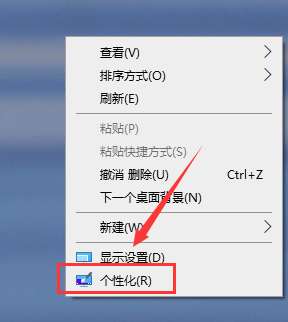
第二步:选主题,你可以在商店下载一个win10主题。
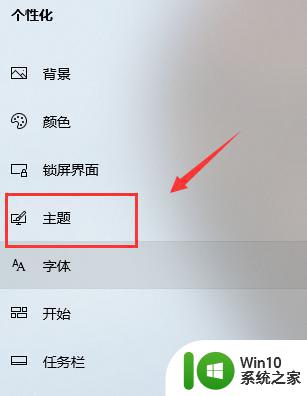
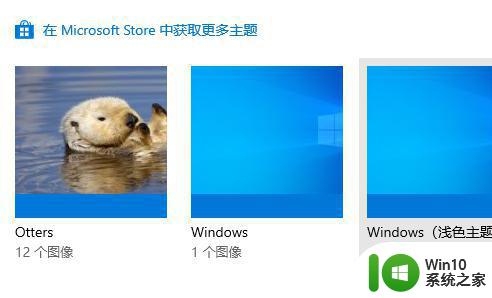
第三步:点背景,选择1天,否则你要的图片会跑掉,要重新选。
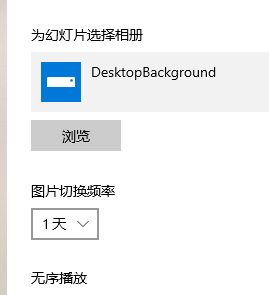
第四步:重点来了,选完主题,现在桌面点下一个背景选好你要的图片。
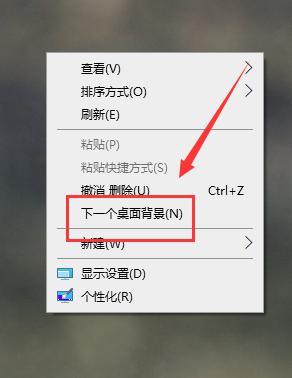
第五步:点背景---纯色。
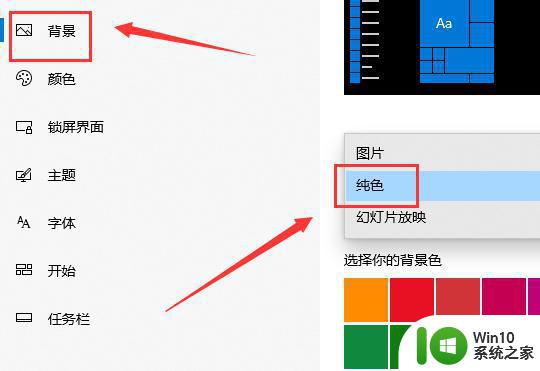
第六步:点背景---图片,按箭头指示图片已经有了。这样就可以一直用了。
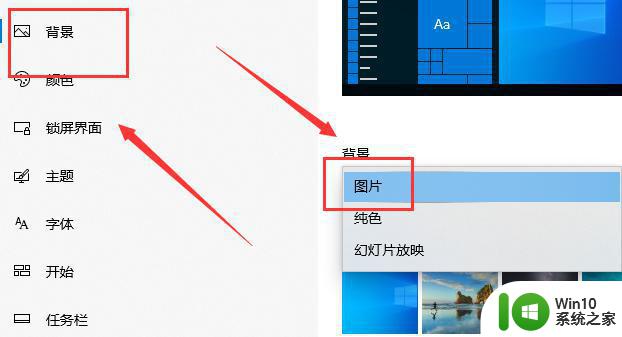
win10主题图片自动更换虽然比较有个性,但部分用户不太喜欢,参考教程设置后,主题图片就不自动变换了。
让win10主题图片不自动变换设置方法 win10主题图片总自动轮换怎么办相关教程
- win10让背景自动切换的方法 win10背景图如何设置自动切换
- win10主题背景在哪个文件夹 win10自带主题图片存放文件夹
- windows10锁屏壁纸自动更换图片怎么设置 windows10锁屏壁纸自动更换设置方法
- win10不小心删除主题图片如何恢复 怎么恢复被删的win10主题图片
- win10更换主题的方法 win10主题怎么换
- win10更换鼠标主题的方法 win10怎么更换鼠标主题
- win10系统如何设置自动播放图片 如何让win10系统待机时自动展示图片
- win10锁屏壁纸幻灯片设置不自动轮播怎么办 win10锁屏壁纸幻灯片自动播放失效怎么解决
- 让win10桌面壁纸自动播放的方法 windows10桌面壁纸怎么自动变换
- win10自动切换壁纸间隔时间怎么设置 如何在win10电脑上设置壁纸自动轮换功能
- 如何更换win10系统主题?更换win10主题的方法 win10系统如何更改主题
- 电脑截图自动保存怎么设置 win10按截图键自动存图片设置方法
- 蜘蛛侠:暗影之网win10无法运行解决方法 蜘蛛侠暗影之网win10闪退解决方法
- win10玩只狼:影逝二度游戏卡顿什么原因 win10玩只狼:影逝二度游戏卡顿的处理方法 win10只狼影逝二度游戏卡顿解决方法
- 《极品飞车13:变速》win10无法启动解决方法 极品飞车13变速win10闪退解决方法
- win10桌面图标设置没有权限访问如何处理 Win10桌面图标权限访问被拒绝怎么办
win10系统教程推荐
- 1 蜘蛛侠:暗影之网win10无法运行解决方法 蜘蛛侠暗影之网win10闪退解决方法
- 2 win10桌面图标设置没有权限访问如何处理 Win10桌面图标权限访问被拒绝怎么办
- 3 win10关闭个人信息收集的最佳方法 如何在win10中关闭个人信息收集
- 4 英雄联盟win10无法初始化图像设备怎么办 英雄联盟win10启动黑屏怎么解决
- 5 win10需要来自system权限才能删除解决方法 Win10删除文件需要管理员权限解决方法
- 6 win10电脑查看激活密码的快捷方法 win10电脑激活密码查看方法
- 7 win10平板模式怎么切换电脑模式快捷键 win10平板模式如何切换至电脑模式
- 8 win10 usb无法识别鼠标无法操作如何修复 Win10 USB接口无法识别鼠标怎么办
- 9 笔记本电脑win10更新后开机黑屏很久才有画面如何修复 win10更新后笔记本电脑开机黑屏怎么办
- 10 电脑w10设备管理器里没有蓝牙怎么办 电脑w10蓝牙设备管理器找不到
win10系统推荐
- 1 萝卜家园ghost win10 32位安装稳定版下载v2023.12
- 2 电脑公司ghost win10 64位专业免激活版v2023.12
- 3 番茄家园ghost win10 32位旗舰破解版v2023.12
- 4 索尼笔记本ghost win10 64位原版正式版v2023.12
- 5 系统之家ghost win10 64位u盘家庭版v2023.12
- 6 电脑公司ghost win10 64位官方破解版v2023.12
- 7 系统之家windows10 64位原版安装版v2023.12
- 8 深度技术ghost win10 64位极速稳定版v2023.12
- 9 雨林木风ghost win10 64位专业旗舰版v2023.12
- 10 电脑公司ghost win10 32位正式装机版v2023.12